CAD如何等分圆弧
来源:网络收集 点击: 时间:2024-07-12【导读】:
在使用CAD绘制好圆弧之后,我们就可以对圆弧操作了,下面我们就一起来看看在CAD中是如何将圆弧等分的吧。方法/步骤1/7分步阅读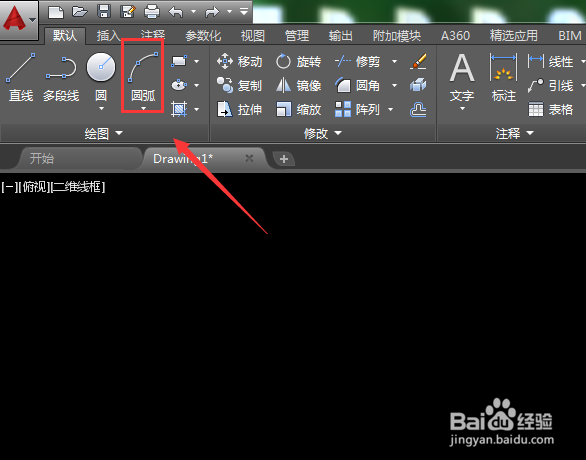 2/7
2/7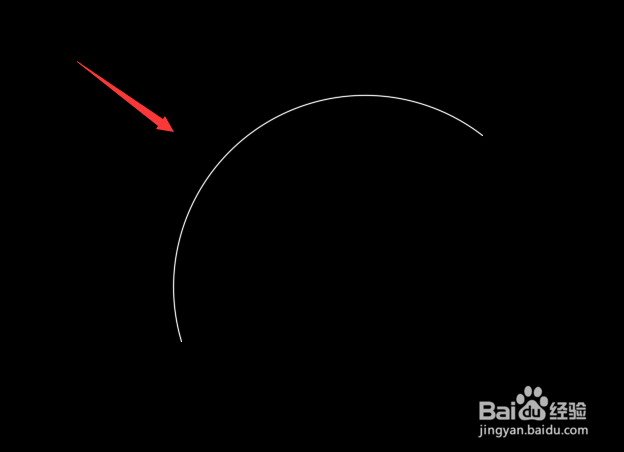 3/7
3/7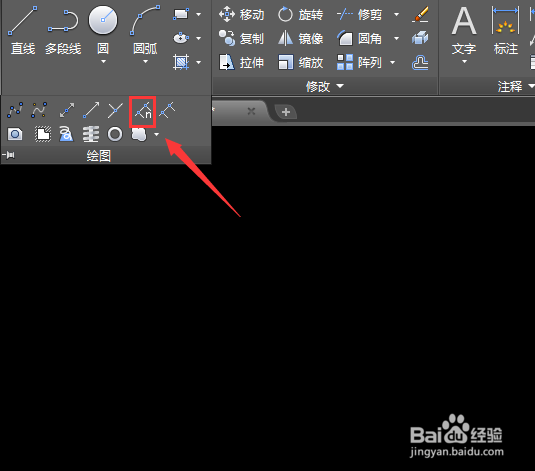 4/7
4/7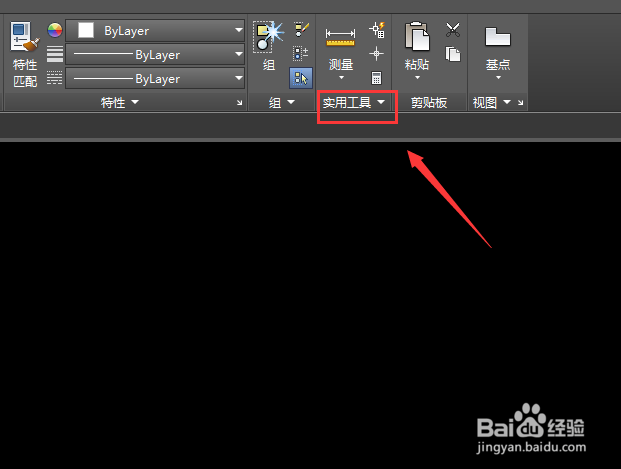 5/7
5/7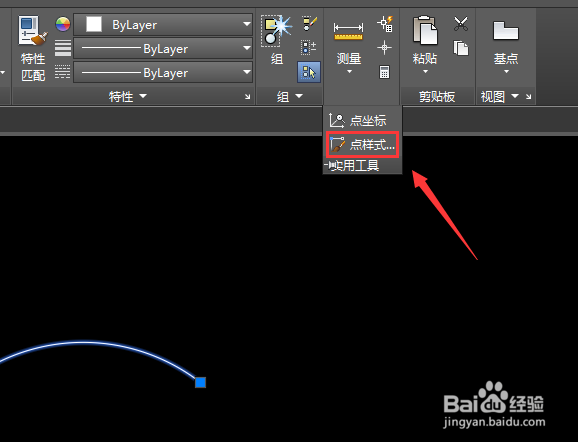 6/7
6/7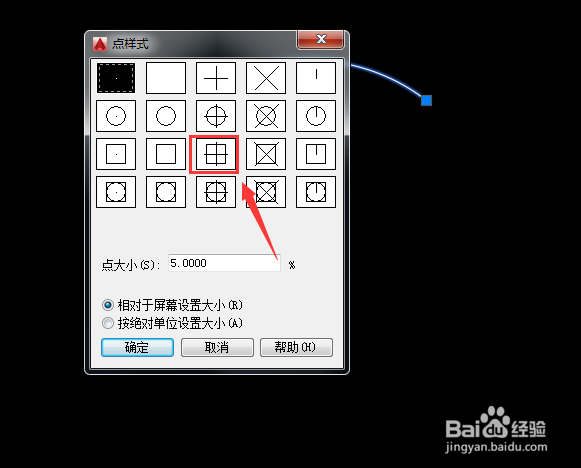 7/7
7/7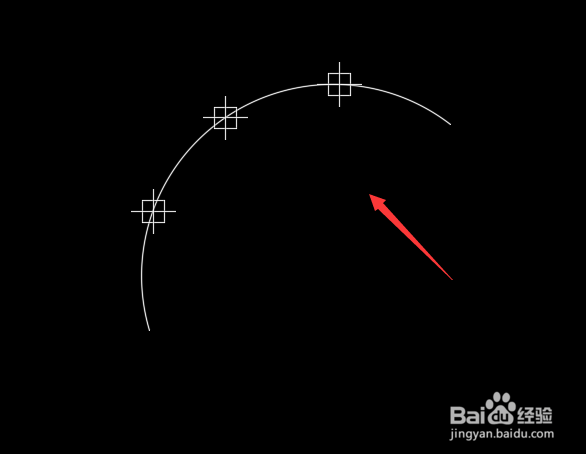
首先在CAD的绘图菜单里面,我们找到圆弧选项,如图所示:
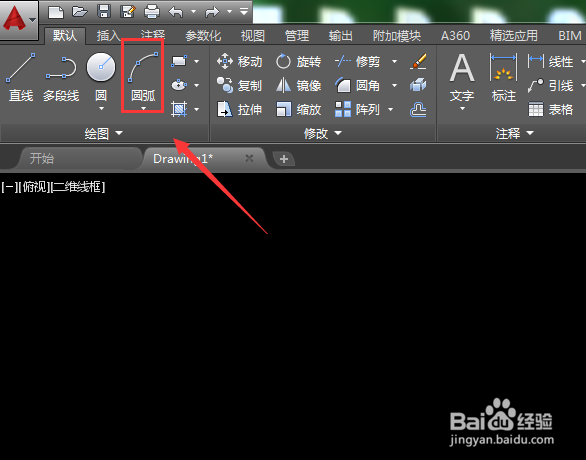 2/7
2/7选择圆弧选项我们在绘图区里绘制出一条圆弧,如图所示:
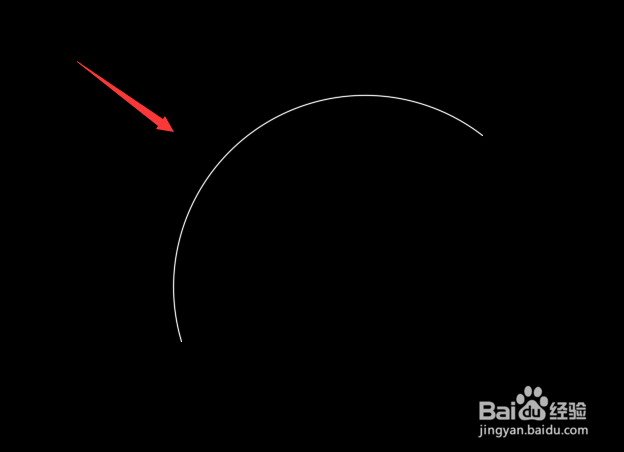 3/7
3/7绘制好圆弧之后,我们再在绘图菜单里找到绘图右侧的下拉箭头,点击之后找到定数等分选项,如图所示:
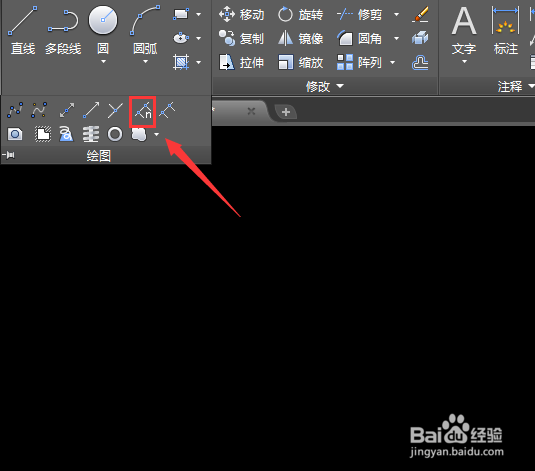 4/7
4/7点击定数等分选项,选择刚刚绘制的圆弧,然后在输入需要的等分数,然后按下回车键再在菜单区里找到实用工具选项,如图所示:
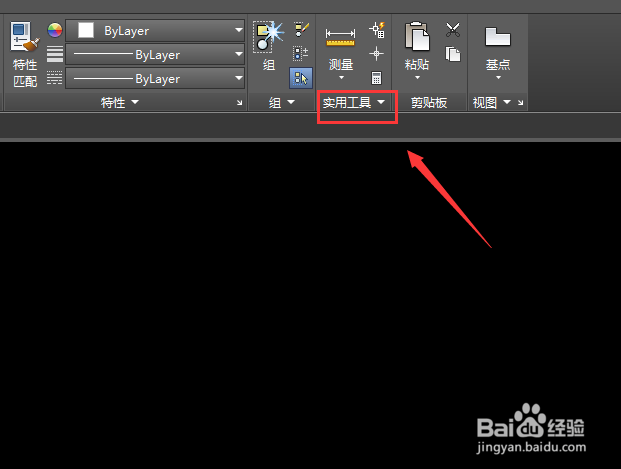 5/7
5/7点击实用工具选项我们在其内找到点样式选项,如图所示:
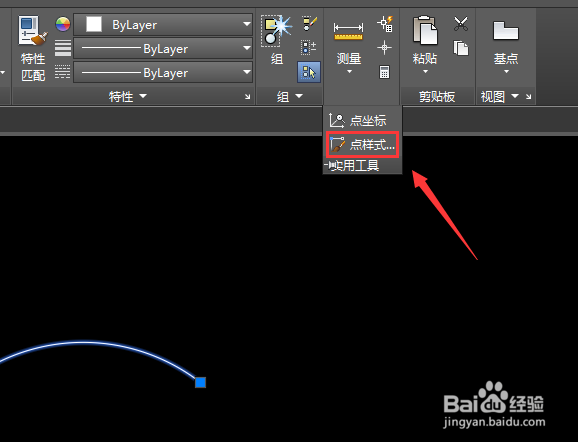 6/7
6/7点击点样式选项在弹出的对话框内选择一种点的样式,如图所示:
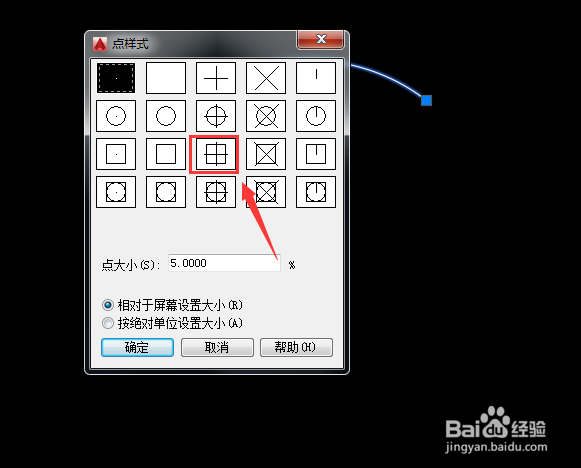 7/7
7/7选择好点的样式之后,我们点击确定可以看到圆弧的等分效果了,如图所示:
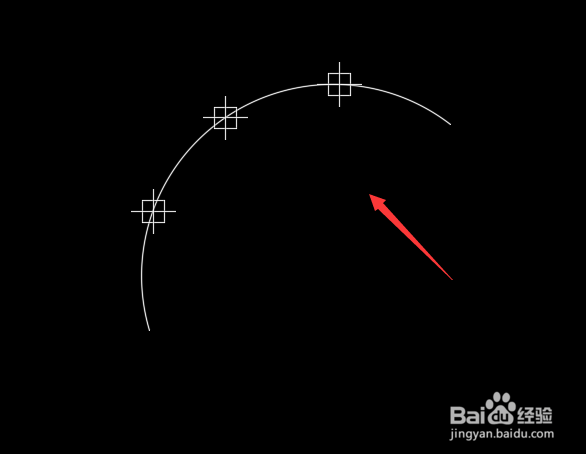
版权声明:
1、本文系转载,版权归原作者所有,旨在传递信息,不代表看本站的观点和立场。
2、本站仅提供信息发布平台,不承担相关法律责任。
3、若侵犯您的版权或隐私,请联系本站管理员删除。
4、文章链接:http://www.1haoku.cn/art_950147.html
上一篇:良陈美锦类似的小说有哪些
下一篇:excel如何表示非空单元格?
 订阅
订阅